यूट्यूब वीडियो, यूट्यूब से एमपी3, एमपी4 संगीत कैसे डाउनलोड करें iPhone पर
YouTube से iPhone, iPad में वीडियो और संगीत कैसे डाउनलोड करें? आज मैं आपको यह बताऊंगा और यह दिखाऊंगा कि कैसे आप Y2meta.to वेबसाइट का उपयोग करके आसानी से YouTube से mp3, mp4 वीडियो और संगीत को अपने iPhone या iPad में डाउनलोड कर सकते हैं।
Y2meta.to एक मुफ्त Youtube वीडियो डाउनलोडिंग वेबसाइट है, जो आपको Youtube से वीडियो और mp3, mp4 संगीत डाउनलोड करने की अनुमति देता है सर्वश्रेष्ठ गुणवत्ता के साथ। Youtube वीडियो को mp3 में तेजी से परिवर्तित करने का समर्थन देता है, बिना अन्य उपकरणों की तरह इंतजार किए।
यह उपकरण एक वेब ब्राउज़र पर काम करता है, जो आपको Youtube पर किसी भी वीडियो को डाउनलोड करने में मदद करता है, बिना किसी सॉफ़्टवेयर को स्थापित किए। यह एक अनुभवी टीम द्वारा विकसित और संचालित किया जाता है और यह निरंतर अपडेट किया जाता है ताकि उपयोगकर्ताओं को सबसे अच्छा अनुभव प्रदान कर सके।
यूट्यूब लिंक कॉपी करें
अपने डिवाइस पर Youtube वीडियो डाउनलोड करने के लिए, आपको पहले Youtube वीडियो लिंक प्राप्त करना होगा। Youtube वीडियो लिंक प्राप्त करने के लिए नीचे दिए गए चरणों का पालन करें।
चरण 1: यूट्यूब ऐप खोलें, वह वीडियो ढूंढें जिसे आप डाउनलोड करना चाहते हैं और साझा करें बटन दबाएं।
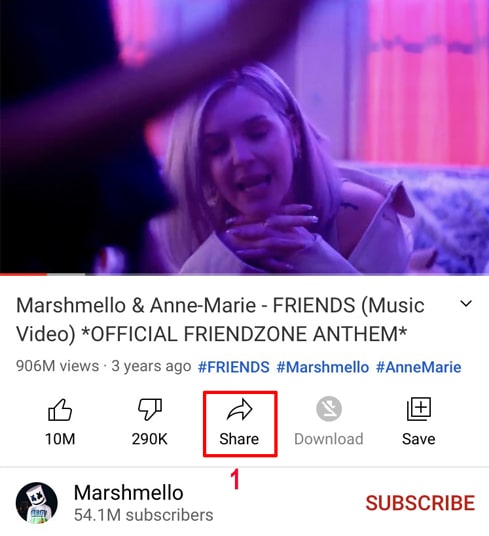
चरण 2: Youtube वीडियो लिंक प्राप्त करने के लिए प्रतिलिपि लिंक विकल्प पर क्लिक करें।
Youtube वीडियो लिंक प्राप्त करने के बाद, आप वीडियो डाउनलोड करने के लिए नीचे दिए गए दो तरीकों में से एक में निर्देशों का पालन कर सकते हैं।
विधि 1: आईओएस 13+ और आईपैडओएस 13+ . के साथ काम करता है
चरण 1: अपने iPhone या iPad पर Safari ब्राउज़र का उपयोग करके Y2meta.to वेबसाइट पर जाएं।
चरण 2: कॉपी किए गए Youtube वीडियो लिंक को Y2meta पर इनपुट बॉक्स में पेस्ट करें और डाउनलोड करें बटन दबाएं।
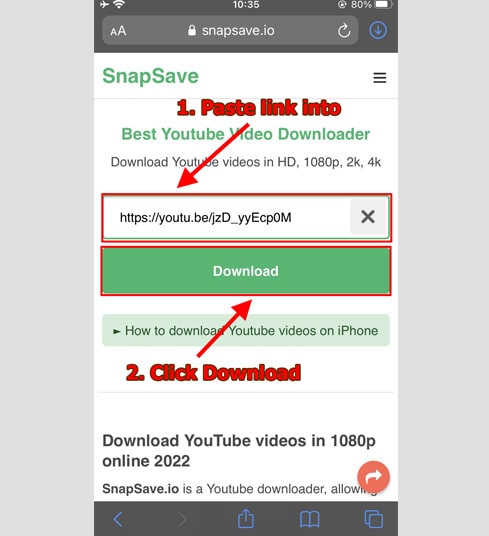
चरण 3: प्रारूप और गुणवत्ता चुनें
- प्रारूप (MP3 या MP4) और वह गुणवत्ता चुनें जिसे आप डाउनलोड करना चाहते हैं (144p से 1080p तक - निर्भर करता है YouTube वीडियो की मूल गुणवत्ता पर)।
- Youtube को MP3 या MP4 में कनवर्ट करना प्रारंभ करने के लिए Get link बटन क्लिक करें।

चरण 4: अपने डिवाइस पर यूट्यूब वीडियो डाउनलोड करें
MP4 या MP3 रूपांतरण पूर्ण होने के बाद (इसमें आमतौर पर कुछ सेकंड से लेकर कुछ मिनट तक का समय लगता है), फ़ाइल को अपने डिवाइस पर डाउनलोड करने के लिए डाउनलोड करें बटन दबाते रहें।
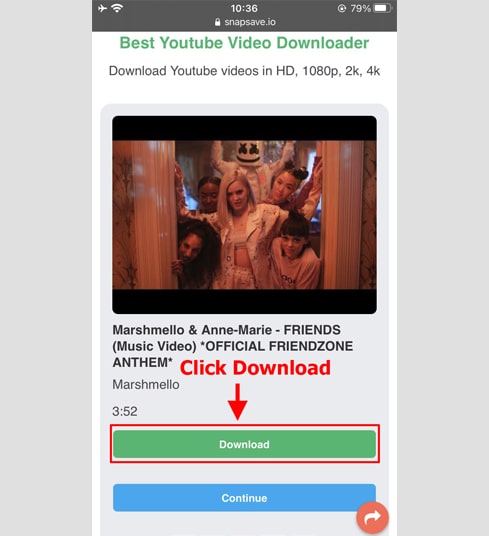
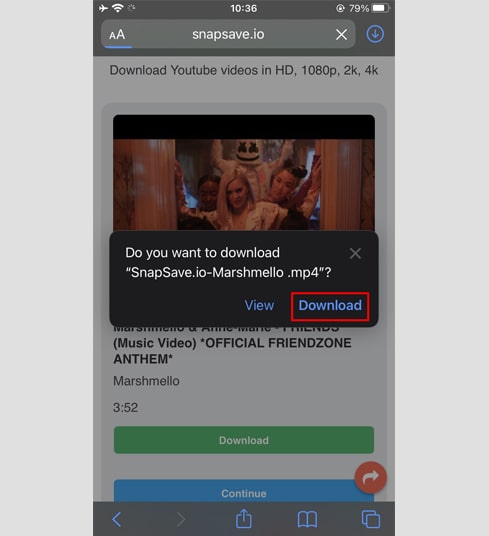
चरण 5: आपको ब्राउज़र के शीर्ष पर एक डाउनलोड आइकन दिखाई देगा जैसा कि नीचे दिखाया गया है, वीडियो की डाउनलोड प्रगति देखने के लिए क्लिक करें।
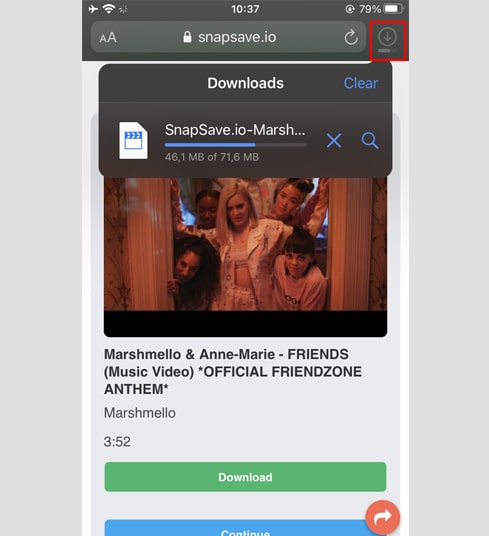
चरण 6: एक बार वीडियो डाउनलोड पूरा हो जाने के बाद, अपने iPhone पर [फ़ाइल → डाउनलोड] ऐप को खोलना जारी रखें। डाउनलोड किया गया वीडियो यहां दिखाई देगा।
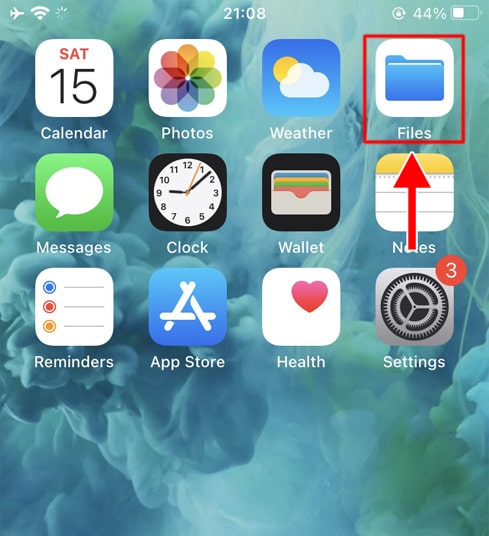
चरण 7: डाउनलोड किए गए वीडियो को ढूंढें और वीडियो पर अपना हाथ रखें, एक मेनू दिखाई देगा। साझा करें बटन क्लिक करें।
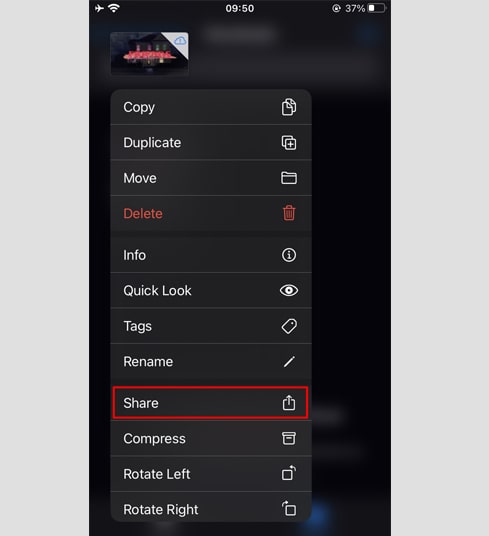
चरण 8: वीडियो सहेजें विकल्प पर टैप करें। फ़ोटो ऐप खोलते रहें, आपका वीडियो यहां दिखाई देगा।
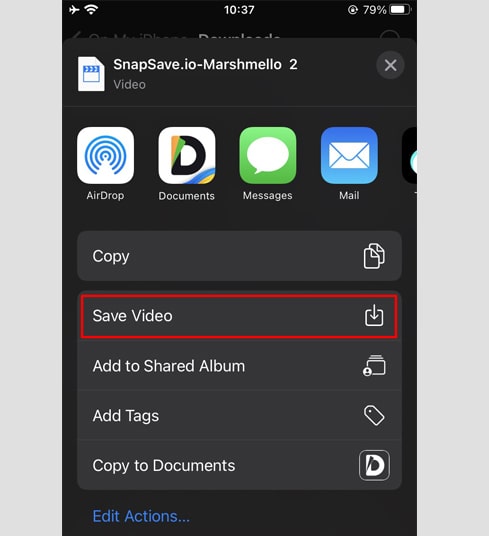

विधि 2: रीडल ऐप द्वारा दस्तावेज़ का उपयोग करें (iOS 12 और उससे नीचे के लिए लागू होता है)
इस प्रकार Documents by Readdle नामक एक निःशुल्क फ़ाइल प्रबंधक ऐप का उपयोग करता है, जिसे अधिकांश iOS उपकरणों पर काम करना चाहिए।
चरण 1: Documents by Readdle एप्लिकेशन इंस्टॉल करें और खोलें।
- अपने iOS डिवाइस पर, ऐप स्टोर पर जाएं और Documents by Readdle खोजें।
- एक बार इंस्टॉलेशन पूरा हो जाने के बाद, Documents by Readdle लॉन्च करें।
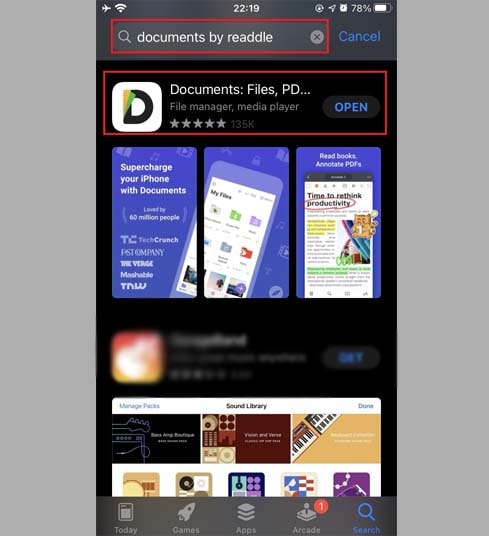
चरण 2: Documents by Readdle ऐप पर Y2meta.to वेबसाइट पर जाएं
Documents by Readdle ऐप पर, ब्राउज़र आइकॉन पर टैप करें, जो Safari आइकॉन जैसा दिखता है (एक छोटा कंपास, iPhones पर यह नीचे कोने में होता है। ऊपर दाईं ओर, iPad पर यह आइकॉन बाईं ओर मेनू में है), फिर वेब ब्राउज़र प्रदर्शित होगा।
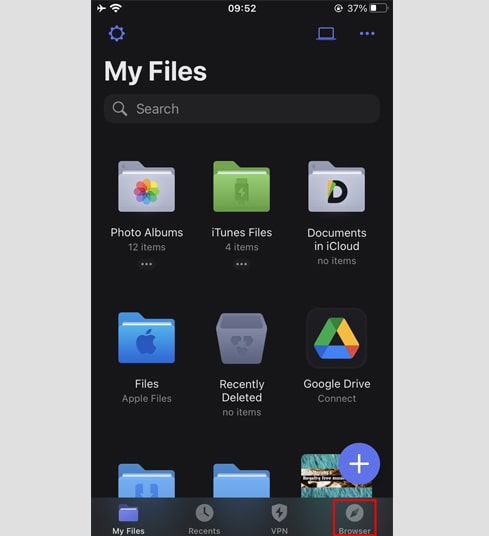
चरण 3: Y2meta पर इनपुट बॉक्स में Youtube वीडियो लिंक लिंक पेस्ट करें और डाउनलोड करें दबाएं।
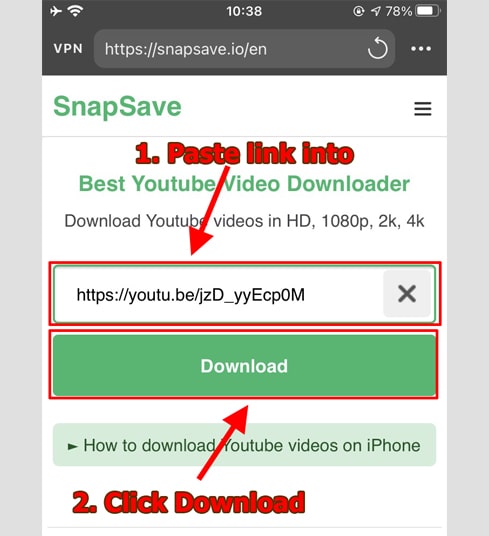
चरण 4: प्रारूप और गुणवत्ता चुनें
- प्रारूप (MP3 या MP4) और वह गुणवत्ता चुनें जिसे आप डाउनलोड करना चाहते हैं (144p से 1080p तक - निर्भर करता है YouTube वीडियो की मूल गुणवत्ता पर)।
- Youtube को MP3 या MP4 में कनवर्ट करना प्रारंभ करने के लिए Get link बटन क्लिक करें।

चरण 5: अपने डिवाइस पर यूट्यूब वीडियो डाउनलोड करें
MP4 या MP3 रूपांतरण पूर्ण होने के बाद (इसमें आमतौर पर कुछ सेकंड से लेकर कुछ मिनट तक का समय लगता है), फ़ाइल को अपने डिवाइस पर डाउनलोड करने के लिए डाउनलोड करें बटन दबाते रहें।
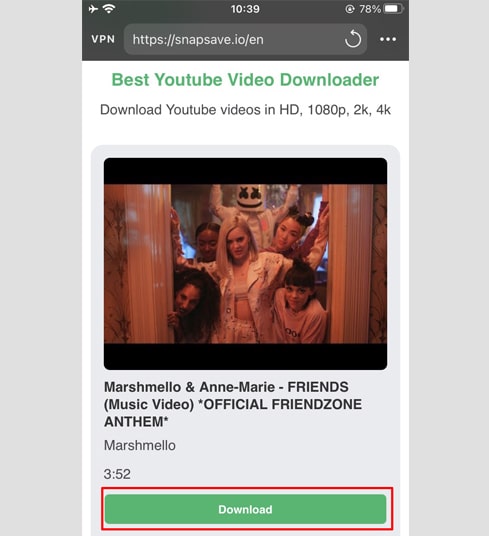
चरण 6: आप फ़ाइल का नाम बदल सकते हैं और फिर वीडियो को सहेजना समाप्त करने के लिए हो गया बटन क्लिक कर सकते हैं।
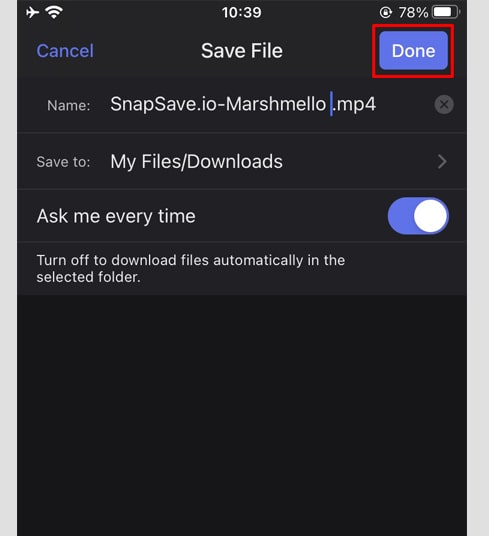
चरण 7: डाउनलोड किए गए वीडियो को फ़ोटो फ़ोल्डर में ले जाएँ।
- वीडियो डाउनलोड की प्रगति देखने के लिए मेरी फ़ाइलें आइकन (नीचे दाएं कोने में) → डाउनलोड टैप करें।
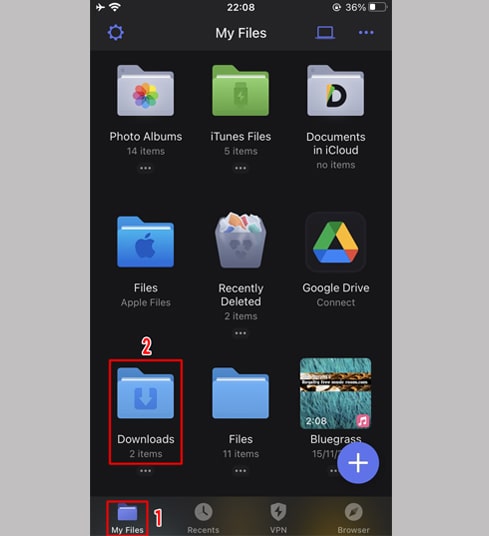
- डाउनलोड फ़ोल्डर में, वीडियो के ठीक नीचे तीन बिंदुओं वाले आइकन पर क्लिक करें, वीडियो को फ़ोल्डर में ले जाने के लिए [स्थानांतरित करें -> फ़ोटो] क्लिक करें . फ़ोटो के अंतर्गत, अब आप अपनी फ़ोटो लाइब्रेरी में ऑफ़लाइन वीडियो का आनंद ले सकते हैं।
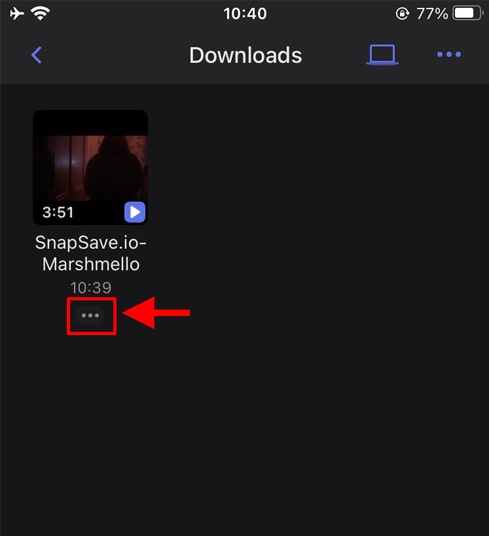
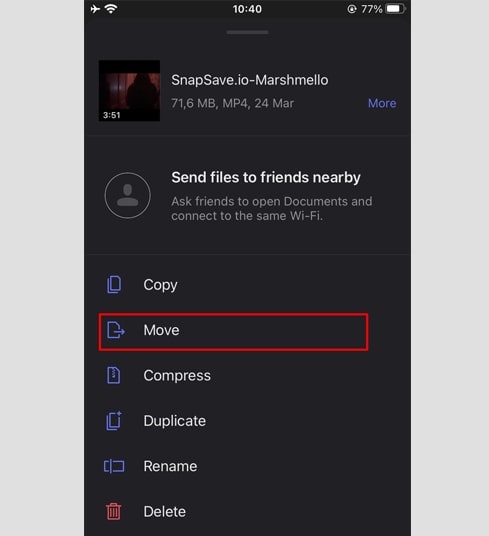
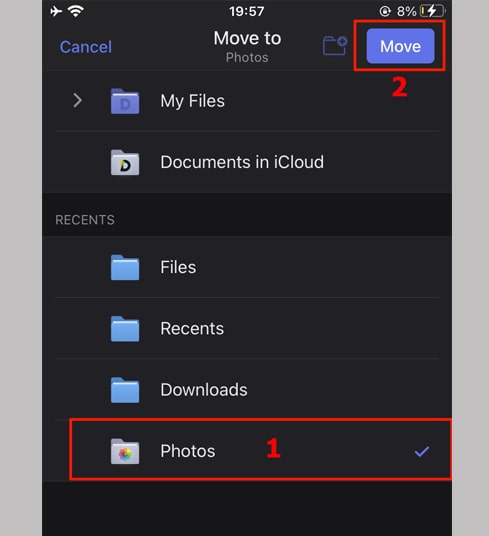
- फ़ोटो ऐप खोलें और डाउनलोड किए गए वीडियो का आनंद लें।

उपयोग के दौरान यदि आपको कोई त्रुटियाँ मिलती हैं, कृपया हमसे सहायता के लिए संपर्क करें।: [email protected]